WordPress'e Mailchimp Kayıt Formu Nasıl Eklenir (Kolay!)
Yayınlanan: 2022-07-12WordPress'e MailChimp kayıt formunu nasıl ekleyeceğinizi mi merak ediyorsunuz? Bu basit adımlarla, bugün MailChimp formlarınızın web sitenizde çalışmasını sağlayabilirsiniz!
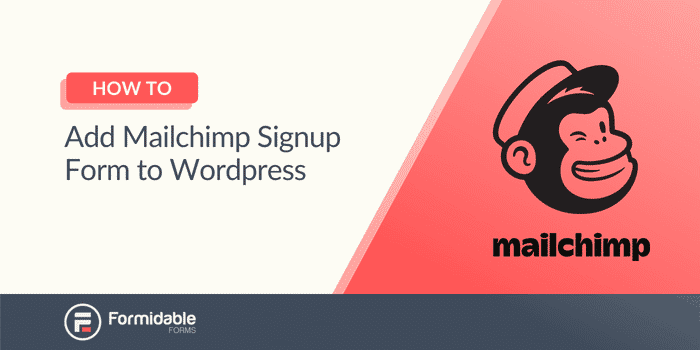
Bir Mailchimp kayıt formunu WordPress'e nasıl yerleştireceğinizi mi merak ediyorsunuz? Mailchimp'in belgelerine baktıysanız, bunun nasıl yapıldığı çok açık değil.
Kendimize baktık ve kafalarımızı kaşıyarak ayrıldık. WordPress sitenize Mailchimp formları eklemek neden kolay değil?
Yine de, belgelerin göründüğü kadar karmaşık değil.
Bu gönderi ile size özel Mailchimp kayıt formunuzu WordPress web sitenize nasıl alacağınızı göstereceğiz. Ardından, form eklentilerinin bu süreci nasıl basitleştirebileceğini göreceksiniz. Ve formlarınızın Mailchimp'in formlarından daha güzel görünmesini sağlayacaktır!
Ama önce, doğru cevabı alabilmeniz için farklı WordPress seçeneklerini temizlememiz gerekiyor.
WordPress sürümünüz Mailchimp için neden önemlidir?
Bir web sitesi başlattıysanız, bu kafa karıştırıcı bir farktır. Görebildiğin tek fark bitiş, ama bize sorarsan bu küçük bir fark!
Ancak bundan daha fazlası var.
WordPress.com , web sitenizi sıfırdan oluşturmanıza yardımcı olan bir web hizmetidir. Hatta web sitenizi barındırır, böylece barındırma bulmak zorunda kalmazsınız.
Ancak WordPress.org bu özelliklere sahip değildir. Bu, web sitesini kendiniz oluşturabilmeniz için yazılımı edinmenin bir yoludur. Bu, web sitenizi barındıracak bir yer bulmanız ve tüm ayak işlerini yapmanız gerektiği anlamına gelir.
Mailchimp WordPress abone formumu WordPress.com ile nasıl eklerim?
WordPress.com kullanıyorsanız işlem basittir. WordPress.com, yazılımında yerleşik bir Mailchimp bloğuna sahiptir.
Bu nedenle, işlem, gönderinize veya sayfanıza gitmek, bir blok eklemek ve Mailchimp'i aramak kadar kolaydır.
Buradan Mailchimp hesabınızı bağlayacak ve e-posta adreslerinin eklenmesini istediğiniz Mailchimp hedef kitlesini seçeceksiniz.
Kek yapmak kadar kolay. Ancak kek pişirmenin zor olduğunu düşünüyoruz, bu yüzden daha iyi bir benzetmeye ihtiyacımız olabilir.
İşte aldın. WordPress.com kullanıyorsanız işiniz tamamdır.
Ancak, çoğu insan gibiyseniz (tüm web sitelerinin yaklaşık %80'i), WordPress.org kullanıyorsunuz.
WordPress Mailchimp abone formumu WordPress.org ile nasıl eklerim?
Mailchimp'in belgelerinin kafa karıştırdığı yer burasıdır. Bunu yapmanın birkaç yolu vardır, ancak hiçbiri açık değildir.
Mailchimp, WordPress Mailchimp kayıt formunuz için bir eklenti kullanmanızı önerir. Ve bir sonraki bölümde, süreci kolaylaştıran birini tartışacağız.
Ancak buna geçmeden önce, bunu Mailchimp ile yapabileceğiniz yolları gösterelim:
- Bir form eklentisi yükleyin
- Mailchimp'in gömülü formlarını ekleyin
Bir form eklentisi yükleyin
Bu, Mailchimp e-posta kayıt formunuz WordPress için Mailchimp'in bir numaralı seçeneğidir.
Bunun için WordPress sitenizdeki eklentiler sayfanıza gidin. 'Mailchimp' araması yapın ve büyük bir sonuç listesi göreceksiniz.
Tüm bunlar benzer şekilde çalışır ve Mailchimp hesabınızı bağlamanızı gerektirir.
Oradan, iletişim formlarınız web sitenizde görünecektir. Ve kaydolan herkes e-posta listenize eklenecektir.
Mailchimp'in formlarının nasıl göründüğünün hayranı değilseniz, harika bir şey için bir sonraki bölüme bir göz atın.
Mailchimp'in gömülü formlarını ekleyin
Her form oluşturduğunuzda, Mailchimp web sitenizde kullanabileceğiniz bir kod parçası oluşturur.
Mailchimp hesabınızdaki Kitleler sekmenizin altında Kayıt Formları öğesini seçin. Ardından, Gömülü Formlar'ı seçin.
Formunuzu istediğiniz gibi özelleştirin, ardından sayfanın altındaki kodu kopyalayın.
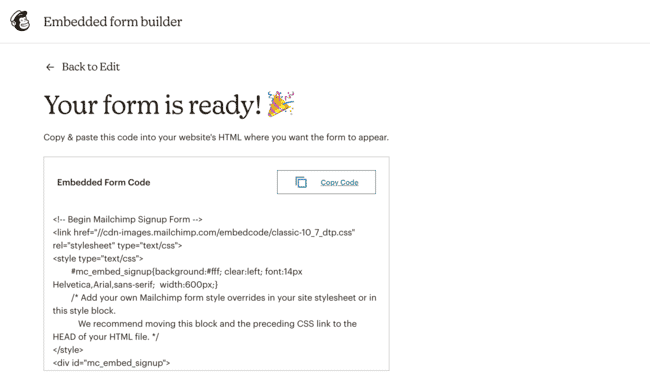
Bunu web sitenizdeki herhangi bir gönderiye veya sayfaya yapıştırabilirsiniz ve Mailchimp gömme kayıt formunuz WordPress görünecektir.
Bunu kullanarak kaydolan herkes, formu oluştururken seçtiğiniz Mailchimp listesine eklenecektir.
Mailchimp formlarınızın daha da iyi görünmesini mi istiyorsunuz? Bunu kullan
Tamam, şimdi Mailchimp'in formlarını web sitenize nasıl alacağınızı ele aldığımıza göre, sizi daha az karmaşık (ve daha iyi görünen) bir form oluşturucuyla tanıştıralım.
Müthiş Formlar .
Formidable Forms ile Mailchimp formlarınızı web sitenizde göstermek çok daha kolay.
Fiyatlandırma sayfamızda yapabileceğiniz Formidable Forms'u satın alıp yükledikten sonra, bu sadece iki kolay adımdır:

- Mailchimp API anahtarınızı alın
- Form ayarlarınızı yapın
1. Adım: Mailchimp API anahtarınızı alın
Öncelikle Mailchimp hesabınıza gidin ve API anahtarınızı alın. Mailchimp hesabınızda Hesap → Ekstralar → API Anahtarları'na gidin. Henüz yoksa, 'Anahtar Oluştur'u tıklayın.
Ardından, Formidable Forms eklentinizde Formidable → Global Settings → Mailchimp seçeneğine gidin. API anahtarınızı bu alana girin.
2. Adım: Form ayarlarınızı yapın
Bir posta listesine kullanıcı eklemek için kullandığınız forma gidin.
Ayarlar → Eylemler ve Bildirimler → Mailchimp'i tıklayın .
Ardından, abonelerin eklenmesini istediğiniz Mailchimp listesini seçin. Son olarak, gerekli diğer seçeneklerle birlikte e-posta adresini seçin.
Bu menüden şunları yapabilirsiniz:
- Abonelerinizin sahip olmasını istediğiniz etiketleri ekleyin
- Kullanıcı gönder'i tıkladığında formun ne yapmasını istediğinizi seçin
- Abonelerin otomatik olarak eklenmesini mi yoksa önce onaylamalarını mı istediğinizi seçin
Bunlar, formlarınızda kullanabileceğiniz birkaç seçenek. Daha fazlası için bir sonraki bölüme bakın.
Formidable Forms neden formlarınızı bir sonraki düzeye taşıyabilir?
Aboneniz hakkında isim ve e-postanın ötesinde daha fazla bilgi almak istediğinizi hayal edin. Bunu bir Mailchimp abonelik formundan WordPress'ten alamazsınız.
İşte biz burada devreye giriyoruz.
Formidable Forms ile seçenekler sonsuzdur. Abonelerinizin telefon numaralarını, doğum günlerini, adreslerini ve daha fazlasını alın. Üstelik bunu yapmak için bir sürükle ve bırak sistemi kullanmak kadar kolay!
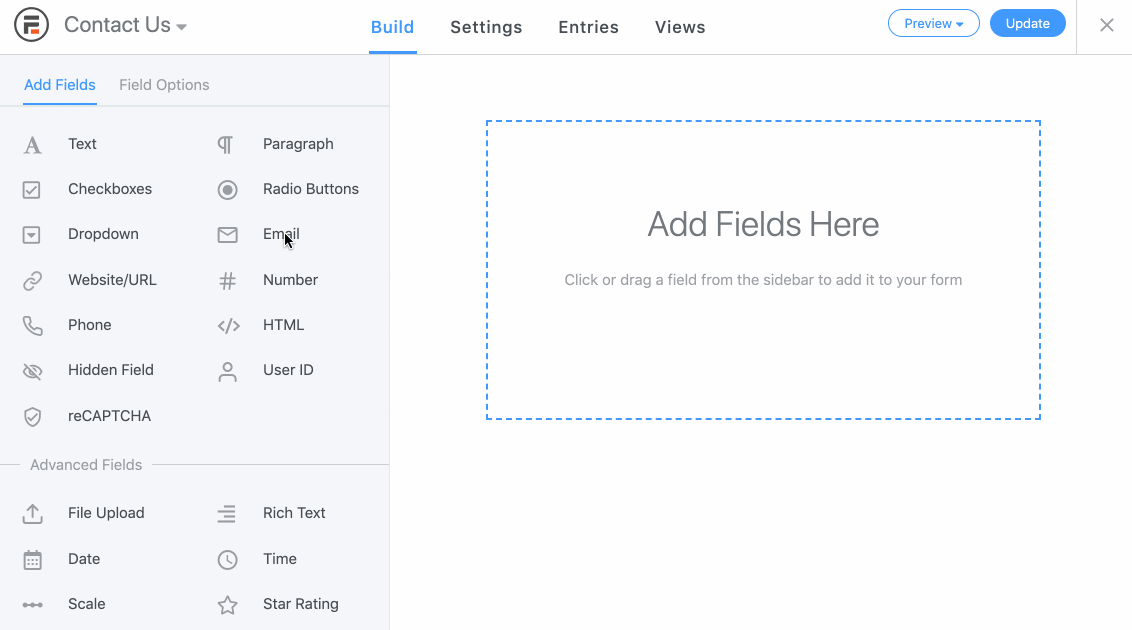
Ama gücünüz burada bitmiyor. Oh hayır, artık Süpermen'sin.
Abonelerinize, sitenizin kaydoldukları alana göre farklı etiketler vermek ister misiniz? Formidable Forms bunu yapabilir.
Kullanıcıları segmentlere ayırmayı kolaylaştırmak için farklı gruplara abone olmaya ne dersiniz? Formidable'ın form alanları bunu bir esinti haline getiriyor.
Ayrıca, formlarınız %100 duyarlı. Bu nedenle, bir web sitesinde veya mobilde iyi görünüp görünmediği konusunda endişelenmeyin. Cevap her ikisi de!
Mailchimp'in abonelik formları bu alandaki işlevsellikten yoksundur.
Plus planımızla, yıl için yalnızca 99,50 ABD Doları karşılığında tüm Mailchimp işlevlerini ve daha fazlasını elde edersiniz.
İşte yararlı bulabileceğiniz özelliklerden birkaçı:
- Çalışma sürenizi kısaltmak için 90'dan fazla Form Şablonu
- Pop-up'ları özelleştirmek için Kalıcı Formlar
- En önemli ürünleriniz için Açılış Sayfaları
- Süreci daha küçük parçalara ayırmak için Çok Sayfalı Formlar
Üstelik bu, Plus planımızdaki seçeneklerin yarısı bile değil.
Ve emin değilseniz, 14 günlük para iade garantimiz var. Teklifimizi beğenmediyseniz, bizimle iletişime geçin, paranızı cüzdanınıza geri alalım.
Veya Formidable Forms'un Lite sürümünü deneyin. Gördüklerinizi beğeneceğinize eminiz.
Çözüm
Mailchimp kayıt formlarınızı WordPress'e eklemek, özellikle belgeleriyle kafa karıştırıcıdır. Ancak basitleştirilebilir ve bu kılavuz buna yardımcı oldu.
Ancak, Mailchimp abone formu WordPress'i nasıl ekleyeceğinizi merak ediyorsanız, Formidable Forms'u düşünün.
Formidable Forms ile süreç başından beri basittir. Kolay adımlarımızı takip ederek bir Mailchimp formu oluşturabilir ve sitenize hızlı bir şekilde alabilirsiniz. Ve bunu yaparken çok güzel görünecek.
Formidable Forms'un tüm gücünü görmek için özellikler listemize göz atın.
